Sardu - безплатна програма за създаване на мулти-флаш памети
Nbsp Nbsp SARDU - безплатно, със софтуер за некомерсиална употреба, за да се създаде няколко операционни USB памети и изображения във формат ISO-9660 с различни операционни системи. Тези, които са принудени да носят винаги няколко диска с всички видове софтуерни инструменти, SARDU ще намали този комплект за стартиращ медии. име на програмата идва от Shardana Antivirus Rescue Disk Utility, както и на този сайт разработчик на софтуер представен като SARDU няколко операционни Създател на текущата версия SARDU може да се използва за Windows или Linux, и поддържа повечето дискови устройства, като ви позволява да се създаде богата колекция от инструменти, за да се възстанови Windows и Linux операционни системи, борим вирусна инфекция и монтажа на различните версии на операционни системи Windows. Към днешна дата, SARDU е най-просто и ефективно решение за създаване на единен операционни комплект, включващ множество различни сваляне изображения.
Изтеглете програмата на уебсайта на програмиста. На страницата за сваляне (бутон за изтегляне) съдържа линкове за изтегляне на стандартната версия SARDU под Windows и Linux. SARDU не изисква инсталация в системата - просто да изтеглите архива и да извлича съдържанието му в папка, например, C: \ SARDU. След това стартирате изпълнимия файл за версия SARDU 3 - то sardu_3.exe. При първото стартиране на програмата ще изисква да се потвърди на лицензното споразумение и да го регистрирате като PRO версия за актуализации и допълнителни функции. регистрация оферта, нерегистриран версия SARDU, ще се повтори, когато стартирате програмата, както и избора на режима на работа са достъпни само в версия Pro.
Интерфейсът на програмата е доста удобно:
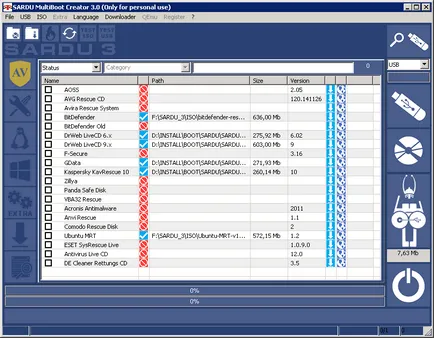
- Utility - програма, за да архивирате и възстановявате, разделяне, оборудване за изпитване и т.н.
- Linux - LiveCD, спасителен диск, Linux дистрибуции
- Windows - спасителен диск, Windows дистрибуции, и т.н.
- Екстра - режим е достъпна само в платената версия PRO
- Изтегляне - стартирането на графичните файлове за сваляне на процеса, списък на които се извършва с помощта на мениджъра на изтеглянията.
- Доклад - работни дневници.
Десния бутон са поставени, включително режима:
Търсене USB - Търсене подвижни USB дискове.
USB - покаже тук решите да използвате програма за флаш памет или USB-устройство
Създаване SARDU USB - Създаване на Dual USB устройство (флаш памет)
Създаване SARDU ISO - създаване на изображение на няколко операционни CD \ DVD диск в ISO формат
Open SARDU уеб-сайт - отидете на SARDU сайт.
Изход от SARDU - да излезете от програмата.
Софтуерът структура SARDU включва даунлоуд мениджър изтегляне. осигуряване на сваляне на ISO образи от производителя, и означава Qemu виртуализация. използва за тестване на създадените мултимедийни без да се рестартира недвижими компютъра. Download Manager включва полезност известен wget.exe. който е в подпапка \ инструменти SARDU директория и ви позволява да изтеглите от интернет страницата на по-голямата част от софтуерни продукти, които могат да бъдат включени в генерира няколко медии. По подразбиране изображението на зареждане се извършва в поддиректория на ISO програмата домашна директория. За изтегляне на конкретно изображение, можете да използвате двойно щракване върху иконата или изберете "Download" от контекстното меню с десен бутон.
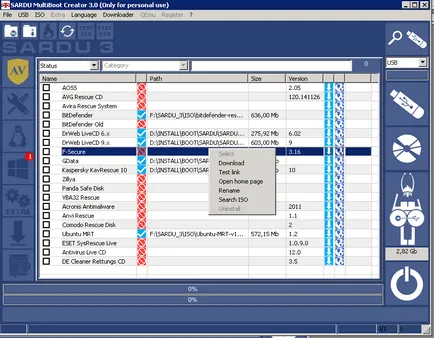
Използване на контекстното меню, можете да проверите URL адреса за сваляне на изображения с изпълнението или отидете на началната страница на избрания продукт. Не всички изображения могат да бъдат свалени от URL директно, някои от тях трябва да си изтеглите чрез търсене ръчно.
Ако изображението вече е на разположение, можете просто да го добавите към списъка с двойно кликване върху бутона. Моля, имайте предвид, че имената на файловете с изображения трябва да съответстват на модела на програмата, която се показва в диалога за избор на файл, например - "installwin * .iso" за Windows дистрибуции. Съществуващата образ на Windows Installer файл. не забравяйте да смените, така че името му започва с "installwin" например - "installwin 10-x64.iso".
Изображения, готови за употреба в SARDU отбелязани с отметка на син фон. качване на файлове целта с помощта на мениджъра на изтеглянията не води до незабавно го изтеглите от интернет, а само я добавя към списъка с файлове за изтегляне. За да качвате файлове използвайки бутона "Download" в лявата част на прозореца.
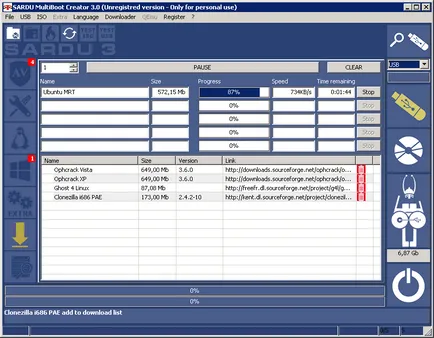
Първо трябва да изтеглите файл, натиснете бутон START в горната част на прозореца. В горния ляв ъгъл можете да зададете броя на едновременни сваляния. За нерегистриран версия да изтеглите само един последователен файл по файл.
За да се подготви и да се създаде мултимедиен, основната точка се използва USB менюто:
Създаване на USB - да се създадат няколко операционни USB флаш памет или диск от избраните изображения.
Търсене USB - търсене на флаш памети или портативни USB устройства. Ако имате няколко флаш памети или портативни USB устройства, изборът на това, което ще се използва SARDU програма, извършена в десния панел USB област. Моля, имайте предвид, че по подразбиране, търсенето се извършва в продължение на логически устройства с файловата система FAT32. За откриването на медиите с NTFS трябва да се даде възможност на USB подменю - Активиране на NTFS поддръжка. Бъдете внимателни, списъкът ще бъде присъстват не само USB диск и всички логически устройства с NTFS файлова система.
Формат USB - формат, избран за създаване на мултимедиен диск. Бъдете внимателни, за да форматирате логическо устройство писмо е избран в десния панел USB област.
Скриване на твърди дискове - скриване на твърдите дискове. При работа с файловата система NTFS, като флаш устройството е също скрит.
Черен списък Unit - ви позволява да скриете програмата маркирани логически устройства.
Други опции в менюто са предназначени да коригират неправилните секторите за начално зареждане, актуализиране на вътрешния модул Barrosu, промяна на външния вид. Directory път на временни файлове и т.н.
Във версия Sardu 3, най-малко за 64-битови издания на емулатор на Windows, Qemu не се използва, а на мястото на главното меню Qemu не е активен, но самата емулатора е зареден в поддиректория \ инструменти \ QEMU и да го използвате, за да се провери вида и функционалността, създадени с SARDU многокритериална изображения. Например, можете да проверите натоварването на ISO-образ, без изгаряне чрез нея на диск или създаване на стартиращ флаш устройство. Възможността да изберете мултимедиен записано в бутона ISO Създаване SARDU ISO файл в дясната част на прозореца и да изпълните командата:
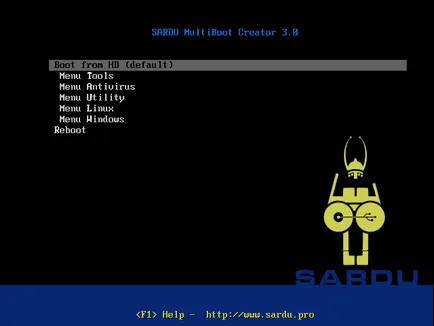
Също така, с помощта на емулатор Qemu, можете да се симулира натоварването на ISO-образ без използване на истински машина, например, да се зареди от LiveCD диск DrWeb:
QEMU-система-x86_64.exe --drive медии = CDROM, файл = F: \ sardu_3 \ ISO \ drweb-livedisk-900-cd.iso
Създаване на стартиращ флаш устройство с помощта на програма Руфъс - Rufus пример за използване безплатна програма за създаване zagruochnoy флаш устройство с разпределението на Windows.